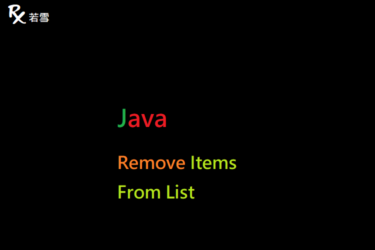Table of Contents
ToggleCentos 7 Install OpenJDK
實作架設,從套件庫安裝,可以大幅地節省工程師開發與部署的時間,使用 yum 來達成,這是最簡單的方法。
功能簡介
Java 是一種電腦程式設計語言,專注於 WORA (一次編寫,隨處運行)原則,運行在負責抽象底層操作系統的 JVM(Java 虛擬機)上,擁有跨平台、物件導向、泛型程式設計的特性,廣泛應用於企業級 Web 應用開發和行動應用開發。
安裝套件
Install EPEL Repository
yum -y install epel-releaseInstall OpenJDK Runtime
執行環境,從套件庫,使用 yum 命令安裝。
yum install java-1.8.0-openjdk.x86_64環境設定
安裝完成後,設定環境變數。
echo 'export JAVA_HOME=/usr/lib/jvm/jre-1.8.0-openjdk' | tee -a /etc/profile
echo 'export JRE_HOME=/usr/lib/jvm/jre' | tee -a /etc/profile
source /etc/profile狀態驗證
Install OpenJDK CentOS 使用 java 命令,來查看版本。
java -version
openjdk version "1.8.0_161"
OpenJDK Runtime Environment (build 1.8.0_161-b14)
OpenJDK 64-Bit Server VM (build 25.161-b14, mixed mode)Install OpenJDK devel
開發環境,從套件庫,使用 yum 命令安裝,此版本包含編譯、工具等。
yum -y install java-1.8.0-openjdk-devel.x86_64環境設定
環境變數
echo 'export JAVA_HOME=/usr/lib/jvm/java-1.8.0-openjdk' | tee -a /etc/profile
echo 'export CLASSPATH=.:$JAVA_HOME/jre/lib/rt.jar:$JAVA_HOME/lib/dt.jar:$JAVA_HOME/lib/tools.jar' | tee -a /etc/profile
source /etc/profile狀態驗證
Install OpenJDK devel CentOS 使用 java 命令,來查看版本。
java -version
javac 1.8.0_212心得分享
CentOS Install OpenJDK 快速安裝,通常產品環境,只需要安裝 OpenJDK ,擁有執行環境即可,而開發環境則可以安裝 OpenJDK devel 協助除錯與測試。